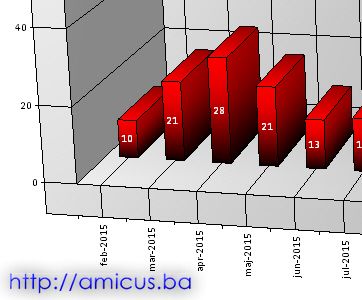MS Access baza se uglavnom koristi za smještanje podataka i njihovo čitanje iz nekakvog programa.
Međutim, uunutar access baze je moguće kreirati i forme za unos i prikaz podataka kao i grafikone.
Jedan od načina kreiranja grafikona je korištenje PivotChart prikaza.
Kako kreirati PivotChart grafikon u MS Access 2007?
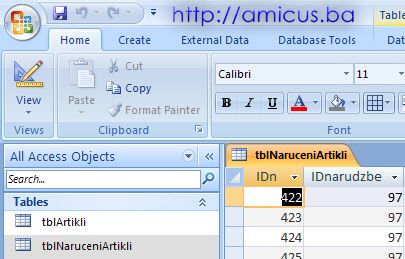
Prvo otvoriti tabelu za koju kreiramo PivotChart grafikon da se aktivira meni u gornjem desnom uglu, kao na slici lijevo.
Sada će biti prikazani svi podaci tabele. Potrebno je izabrati koje podatke želimo prikazati na PivotChart grafikonu.
Klikom na strelicu ispod sličice trokuta, 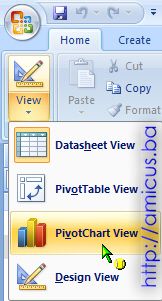 olovke i lenjira da se otvori meni kao na slici desno.
olovke i lenjira da se otvori meni kao na slici desno.
Izabrati PivotChart View da se otvori prazan grafikona kao na slici ispod:
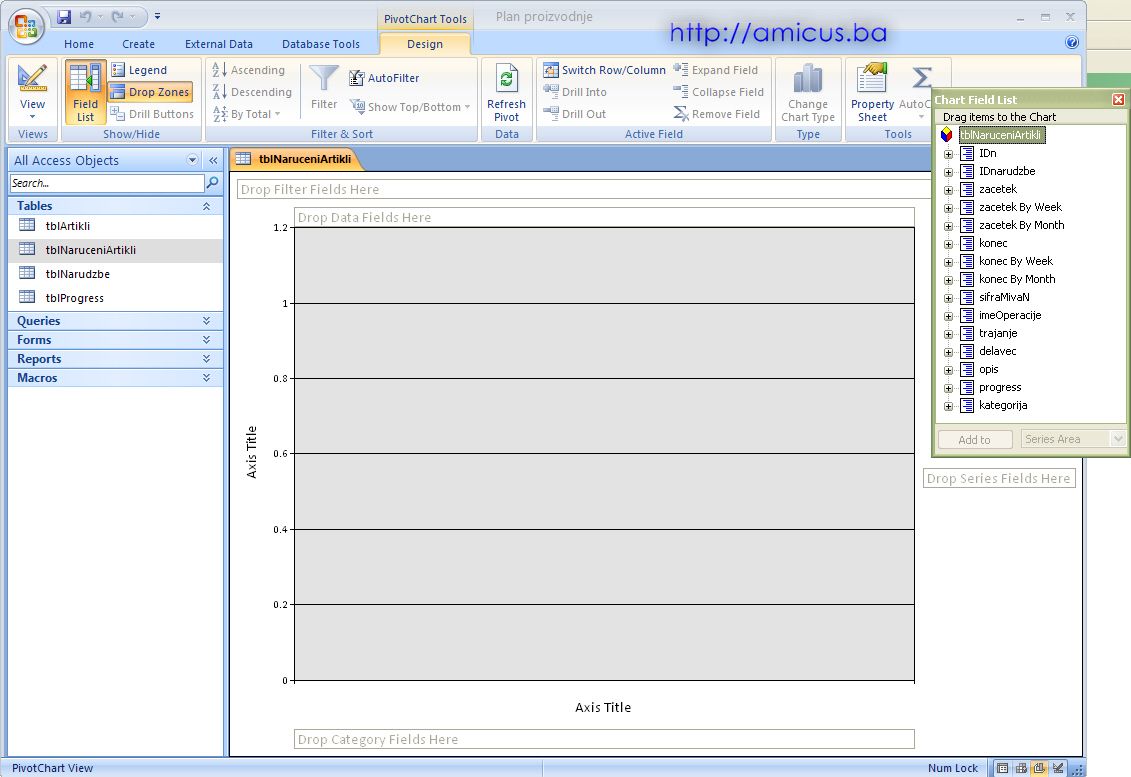
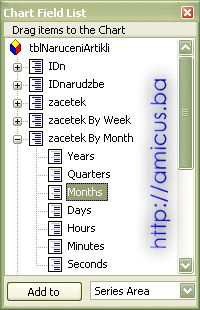
U prozorčiću Chart Field List prvo izabratipolje iz tabele koje će biti na X osi. Ako postoje polja tipa datum, biće ponuđena mogućnost izbora tog polja By Week i By Month što omogućava prikaz po sedmicama ili po mjesecima, slika lijevo.
Povući željeno polje na prazan dijagram, u okvir Drop Category Fields Here (ispod grafikona) za kreiranje X ose (kategorija).
Sada X osa izgleda kao na slici ispod.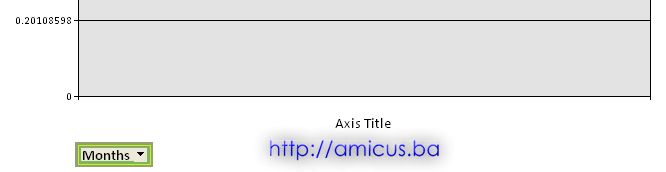
Potom izabrati polje za prikaz prikaz vrijednosti (Y osa) i ispustiti ga u okvir Drop Data Fields 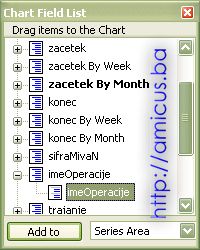 Here, slika desno.
Here, slika desno.
Sada grafikon sa podacima izgleda kao na slici ispod.
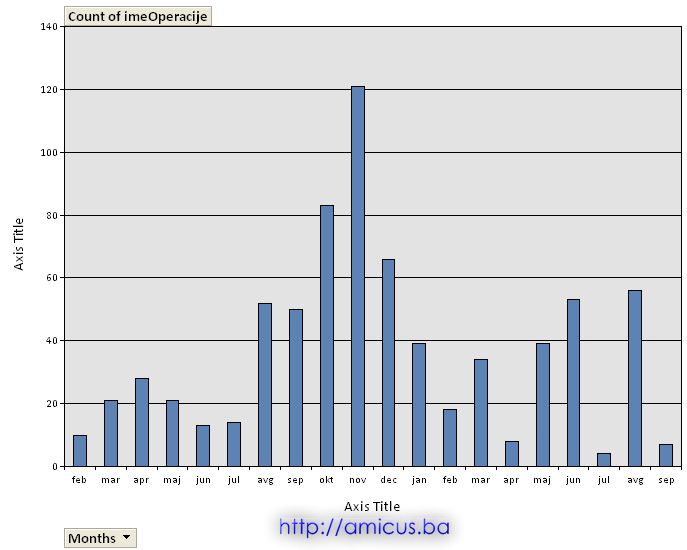 Grafikon je moguće i uređivati, mijenjati i podešavati. Moguće je mijenajti tip grafikona, izgled, boje, podatke...
Grafikon je moguće i uređivati, mijenjati i podešavati. Moguće je mijenajti tip grafikona, izgled, boje, podatke...
Nije moguće mijenjati samo izvor podataka, odnosno tabelu iz koje su polja sa podacima.
Ako je potrebno prikazati grafikon sa podacima iz druge tabele, onda je treba otvoriti tu tabelu i iz menia izabrati PivotChart View t ekreirati novi grafikon.
Za promjenu tipa grafikona kliknuti na dugme Change Chart Type slika desno .
.
U novom prozoru je moguće izabrati novi tip grafikona (kao u Excel-u), slika ispod.
 Po izboru novog tipa grafikona je potrebno samo zatvoriti prozorčić klikom na X u gornjem desnom uglu (nema dugmeta za potvrdu izbora).
Po izboru novog tipa grafikona je potrebno samo zatvoriti prozorčić klikom na X u gornjem desnom uglu (nema dugmeta za potvrdu izbora).
Pored tipa grafikona moguće je mijenjati i prikaz. Klikom desnom tipkom na prazan dio grafikona i izborom Properties pojavljuje se prozor sa 7 kartica za podešavanje karakterstika i izgleda grafikona, slika ispod.
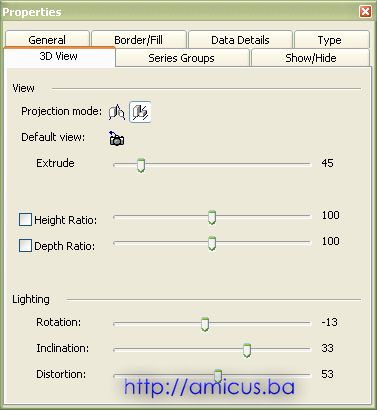
Nakon podešenaj grafikon izgleda kao na slici ispod.
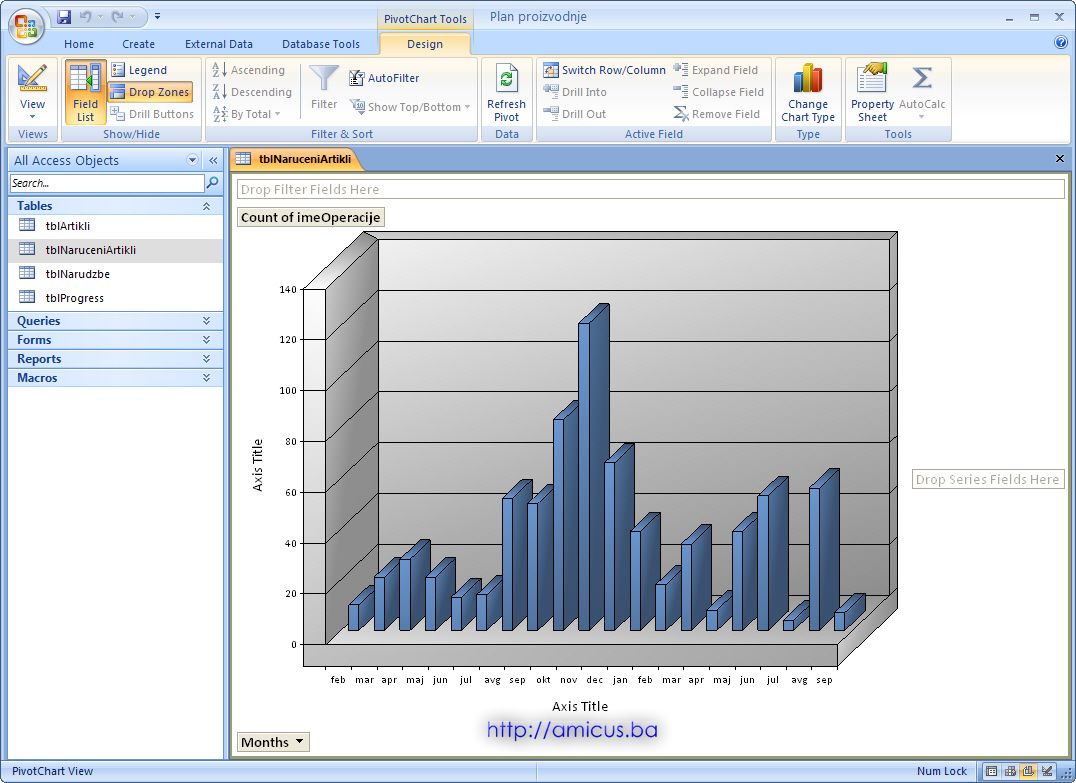
Napomena: klikom na labelu ili na stupac grafikona selektuje se samo jedna labela ili stupac. Za selektovanje svih stupaca grafikona kliknuti ponovo na rub stupca.
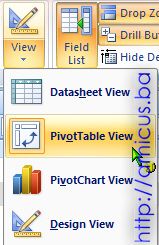
Za promjenu teksta labela je potrebno prvo prikazati prikazati Pivot tabelu izborom PivotTable View, slika lijevo.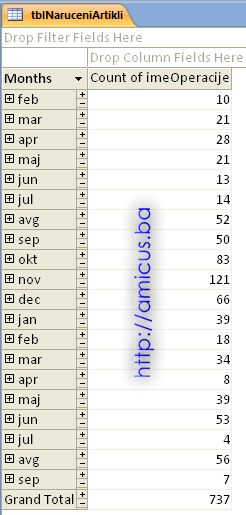
Nakon toga će se pojaviti prikaz tabele sa podacima za pivot grafikon, slika desno.
Za formatiranje prikaza datuma na X osi (Month) kliknuti desnom tipkom na jednu stavku kolone Month i izabrati Properties.
U novom prozoru, slika ispod, u polje Number: upisati željeni format, u ovom primjeru mmmm-YYYYY za prikaz datuma.
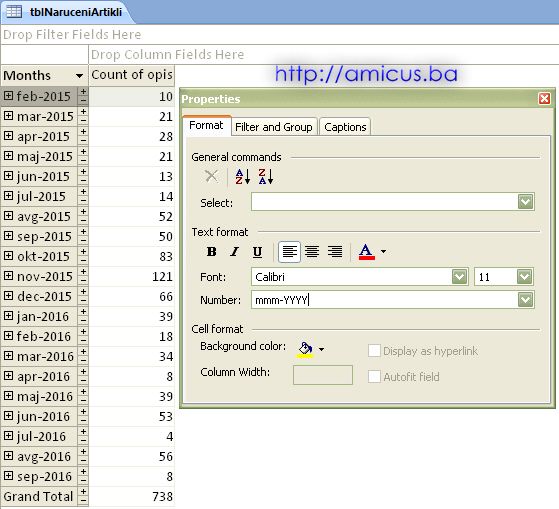
Nakon zatvaranja prozorčića Properties, rezultat će biti kao na slici lijevo.
Ako ponovo prikažemo pivot grafikon, labele X ose izgledaju kao na slici ispod (usput sam malo preformatirao i stupce grafikona).